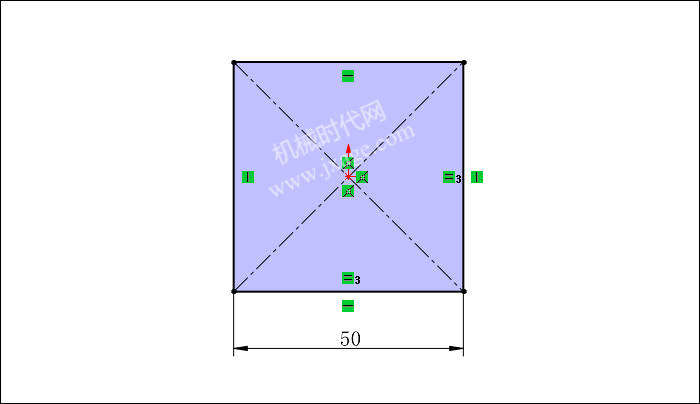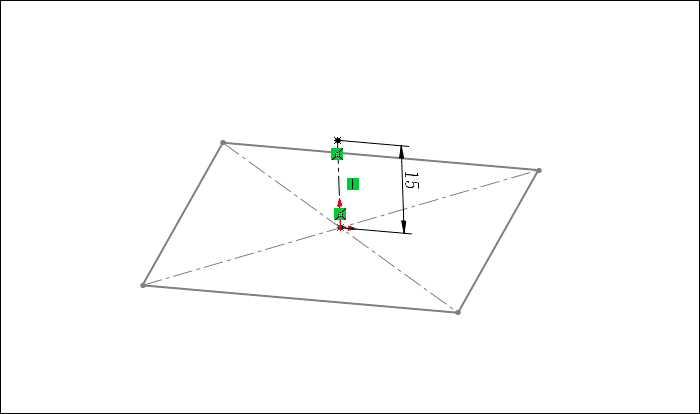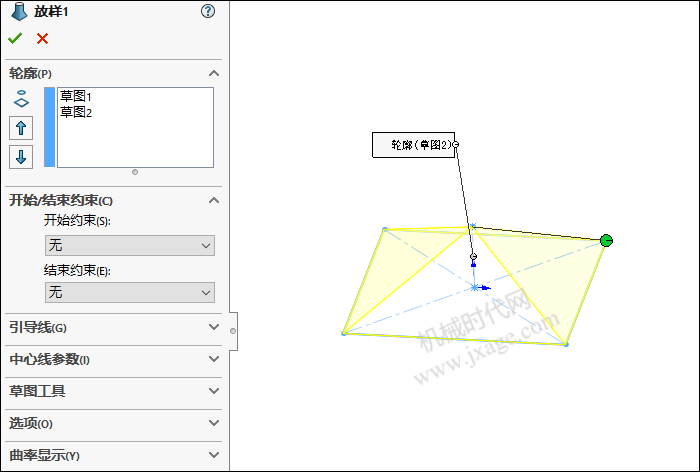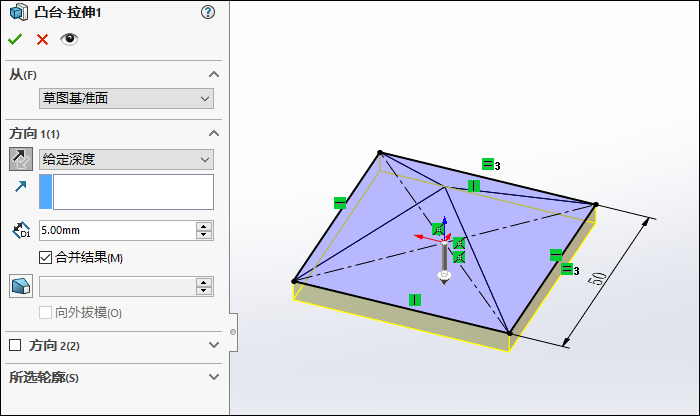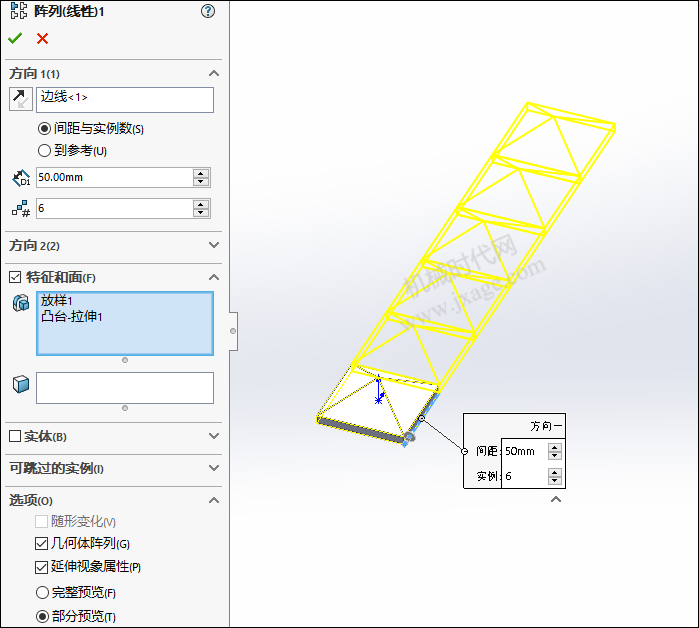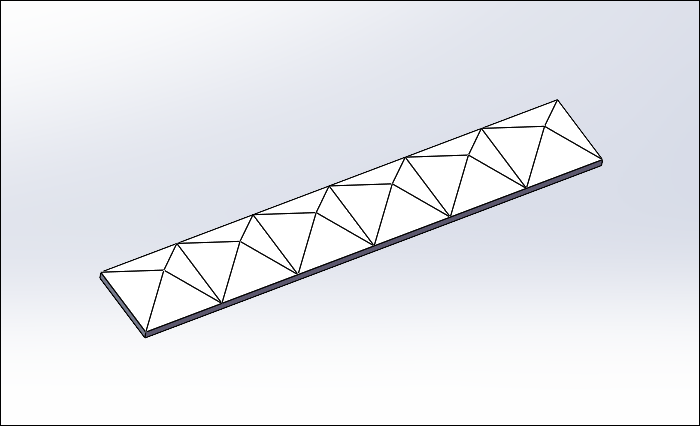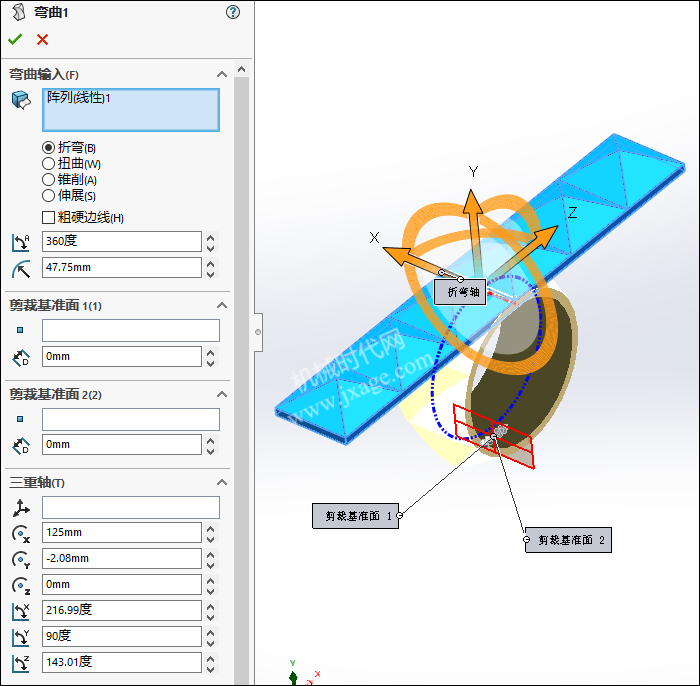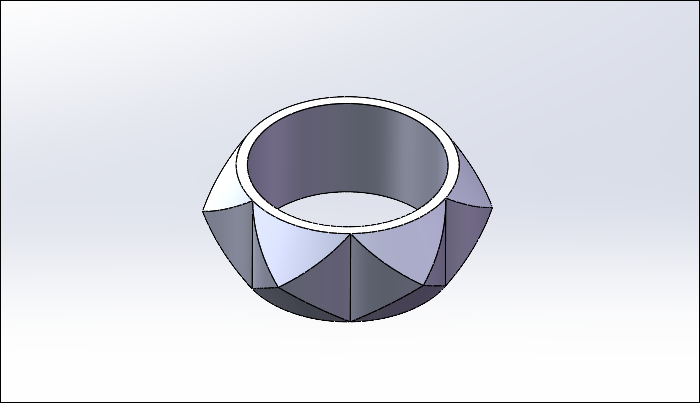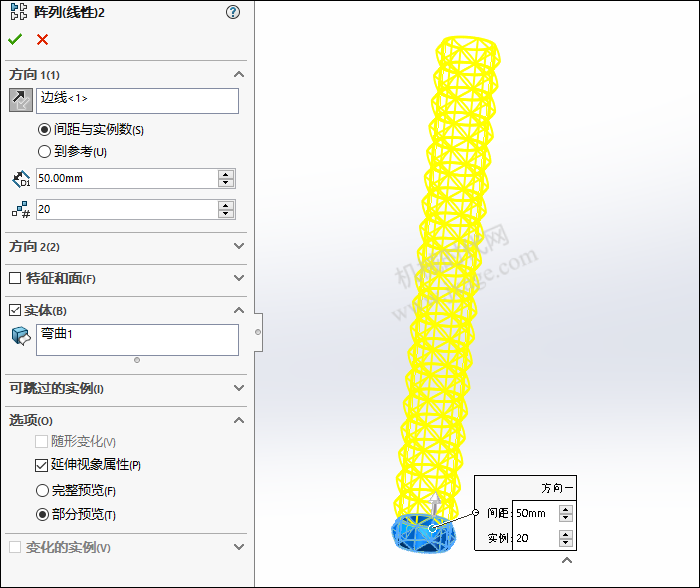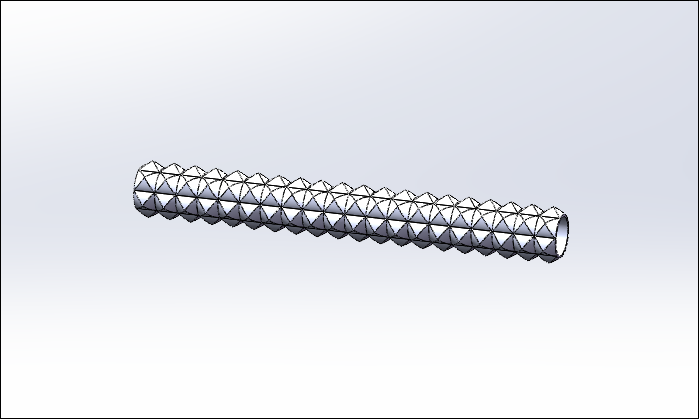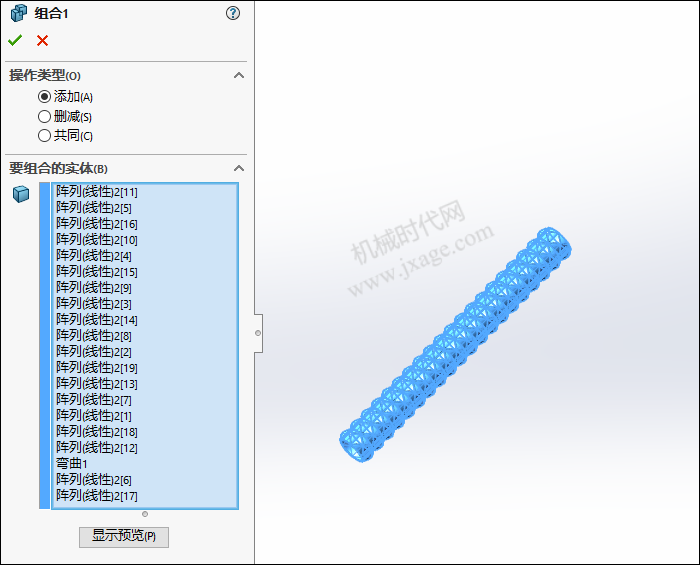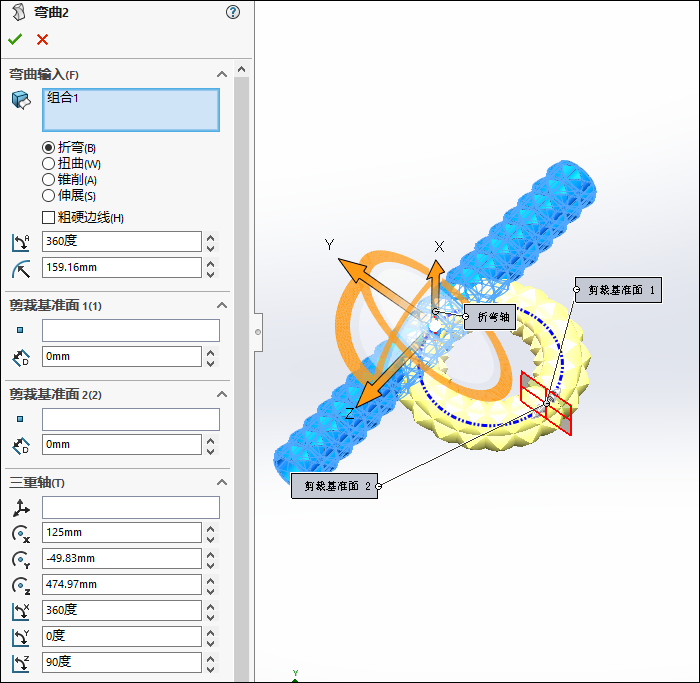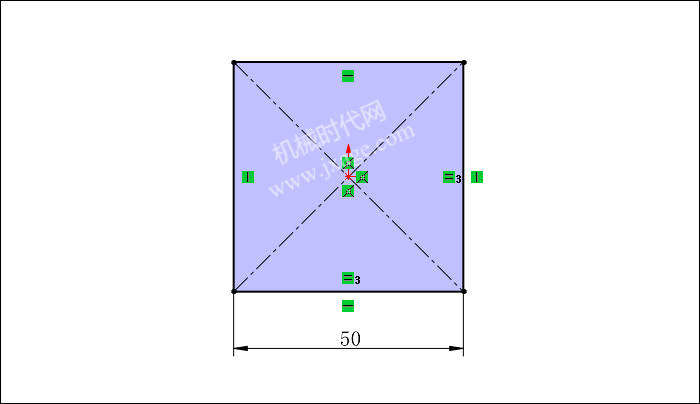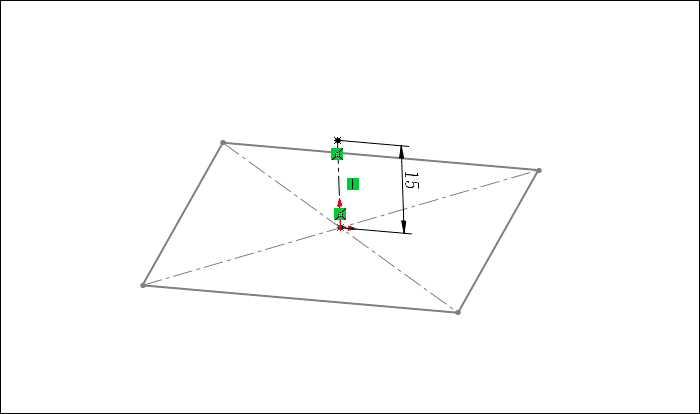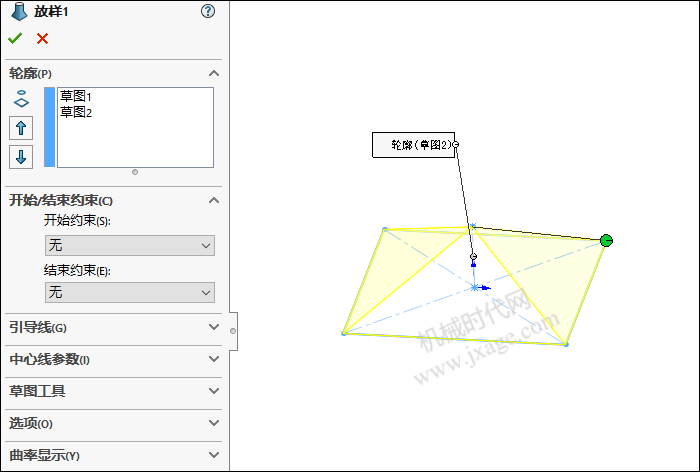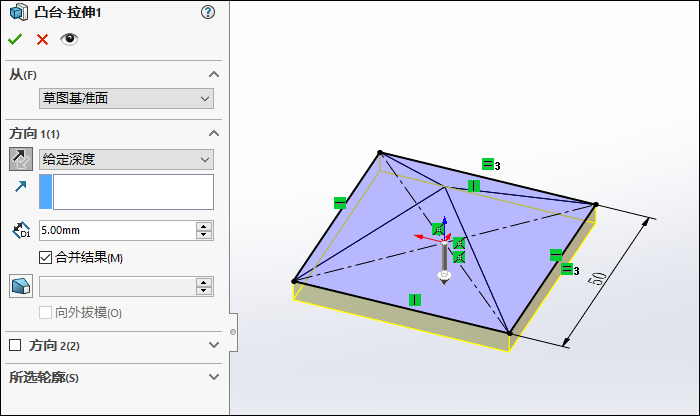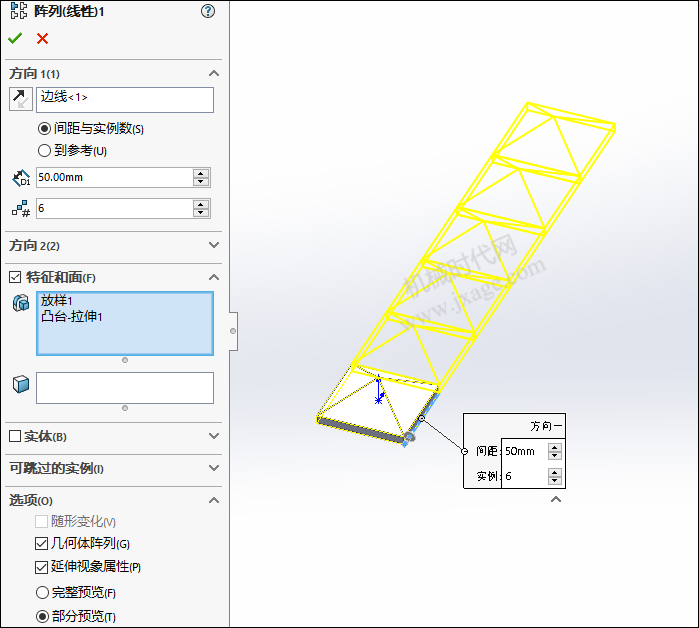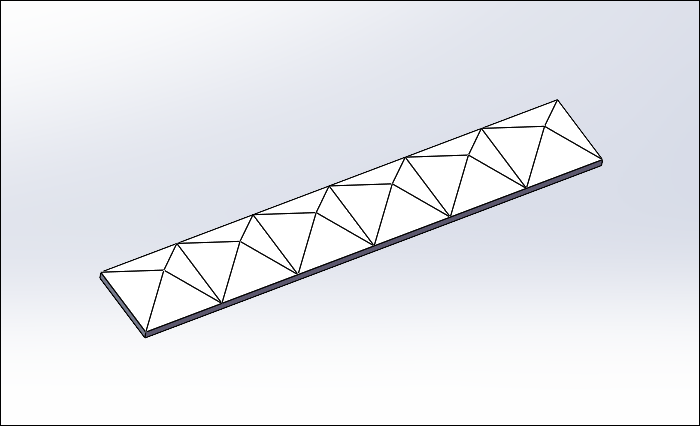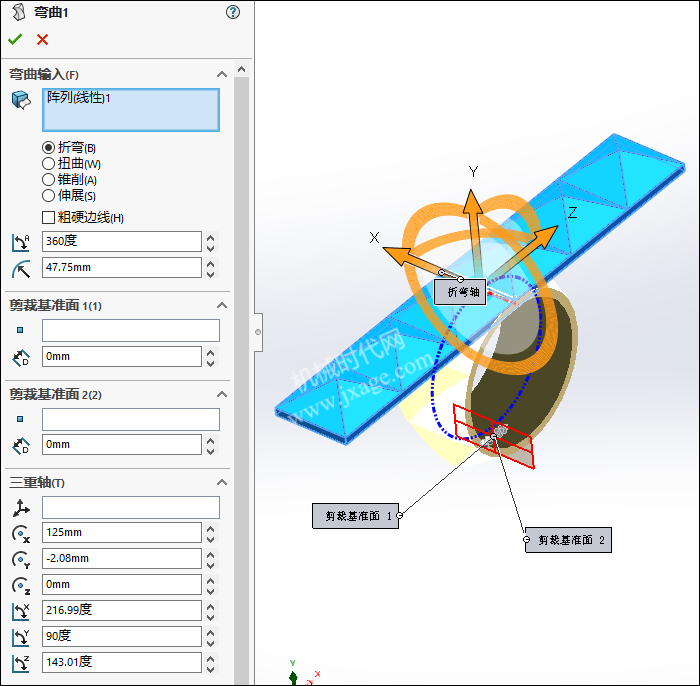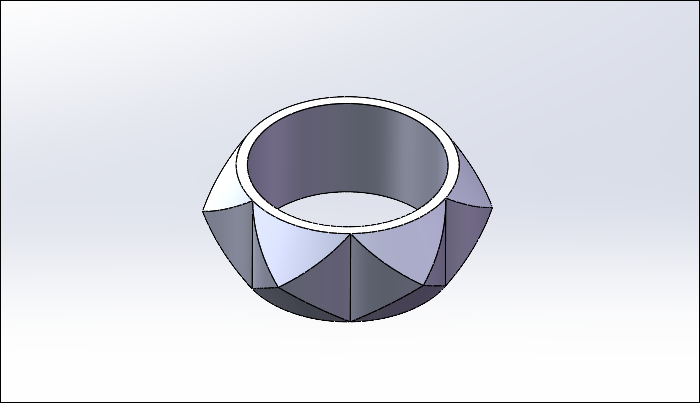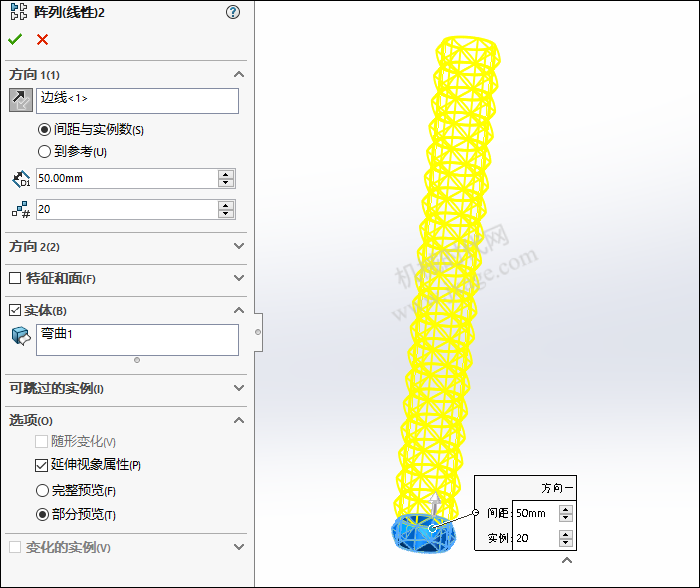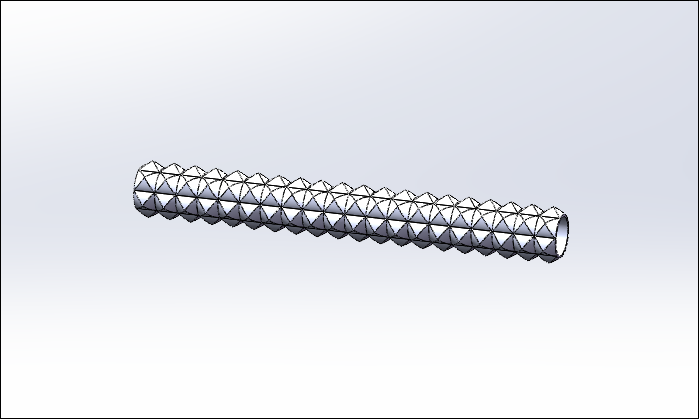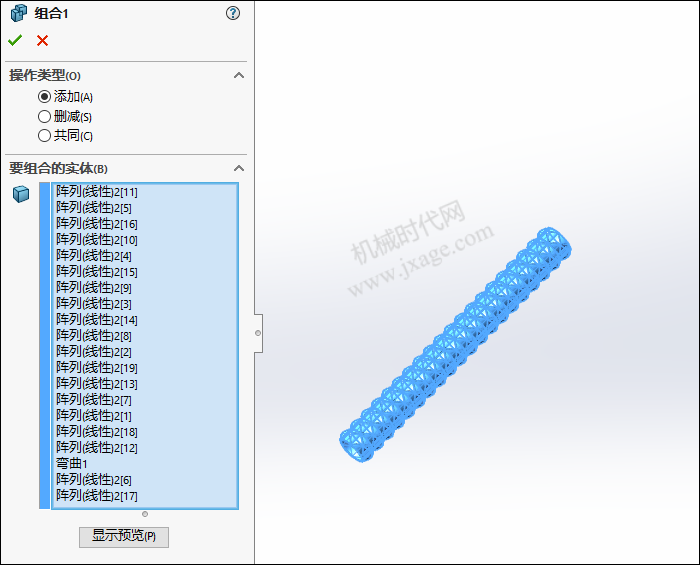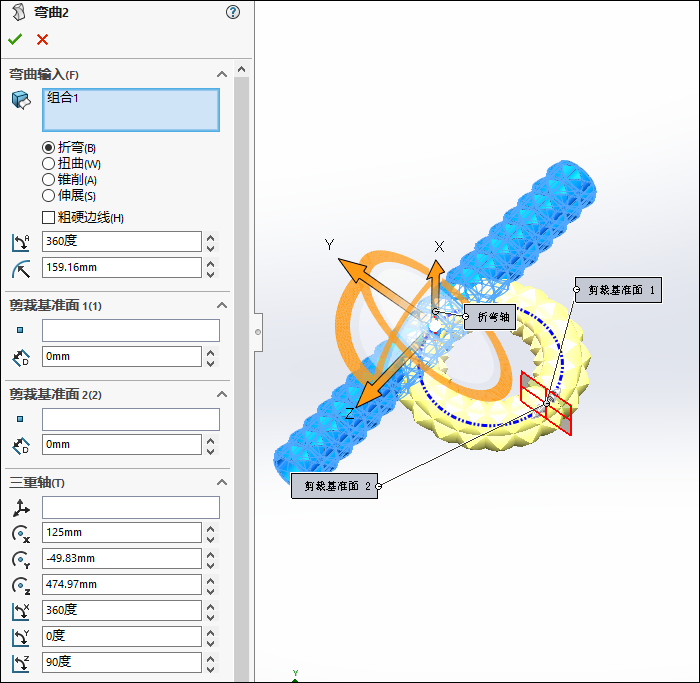SolidWorks建模折弯如何使用?以带棱锥的圆环为例

1.点击草图绘制,在上视基准面上绘制如下图所示的草图。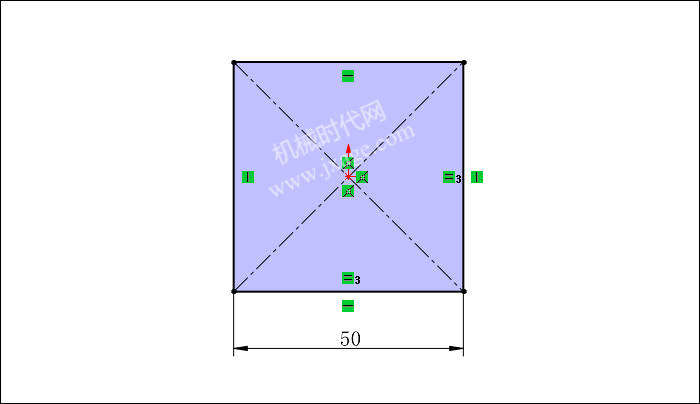
2.再次点击草图绘制,在前视基准面上绘制如下图所示的草图(一条虚线)。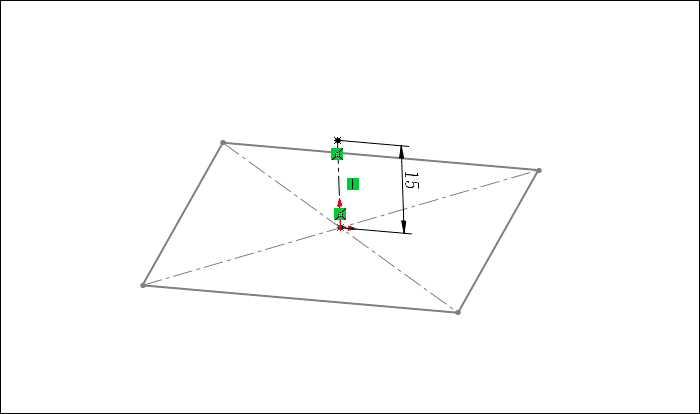
3.点击“放样凸台/基体”,选择下图所示的草图1和草图2作为轮廓,点击勾号完成。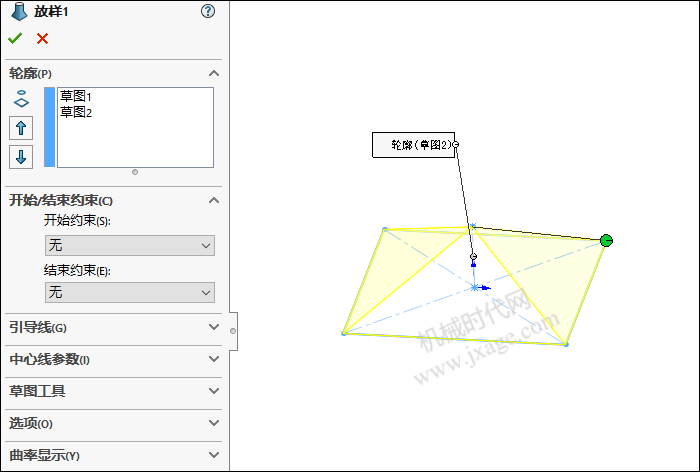
4.点击拉伸凸台/基体,选择草图1作为拉伸截面,设置拉伸深度为5mm,勾选“合并结果”,如下图所示。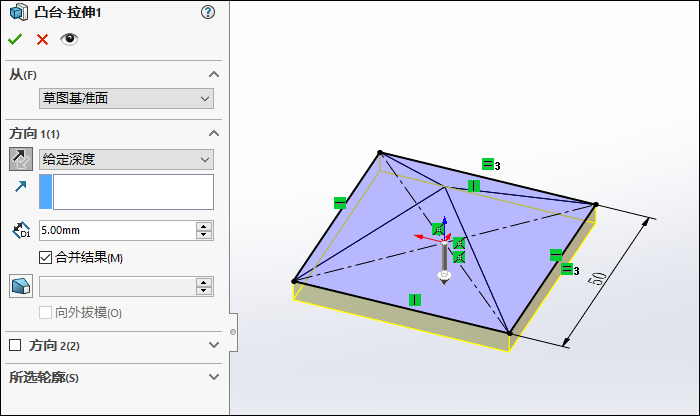
5.点击线性阵列,阵列方向选择下图所示的边线,设置阵列的实例数量为6,阵列间距为50mm,如下图所示。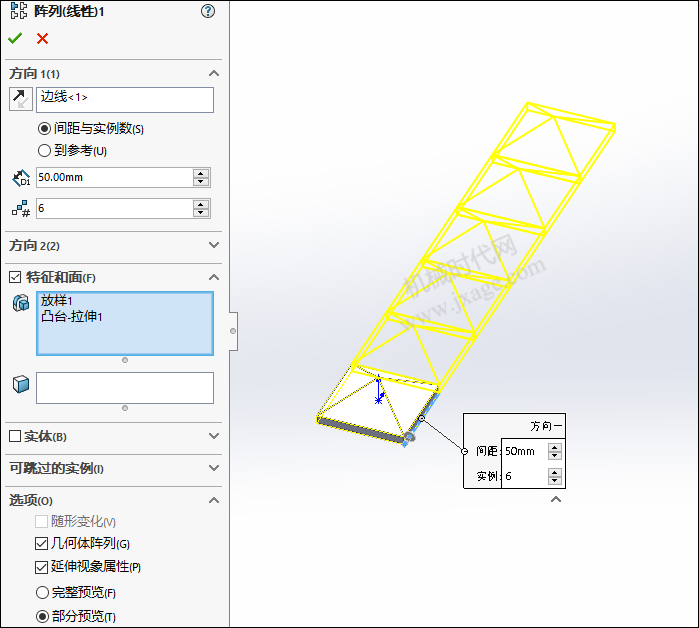
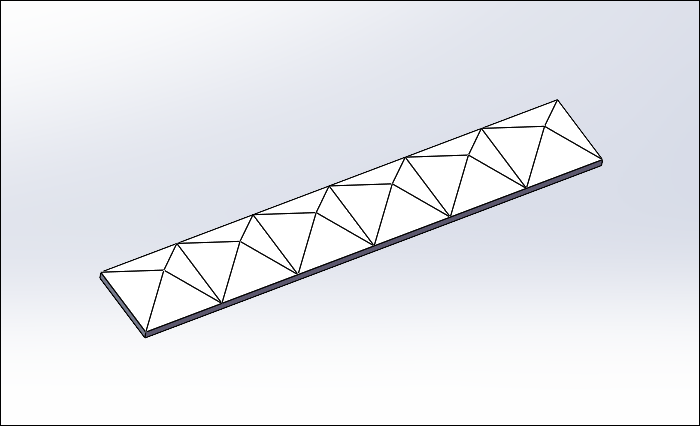
6.点击“插入”-“特征”-“弯曲”,选择整个模型作为弯曲输入,类型选择“折弯”,折弯角度为360度,如下图所示。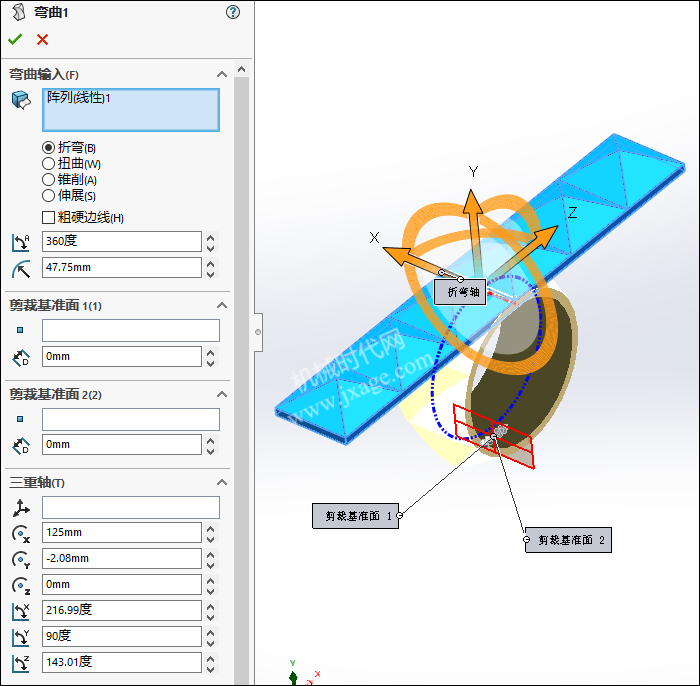
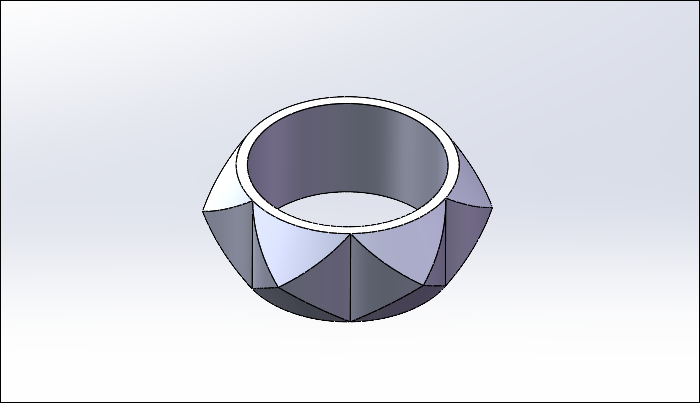
7.点击线性阵列,阵列方向选择下图所示的边线,设置阵列的实例数量为20,阵列间距为50mm,如下图所示。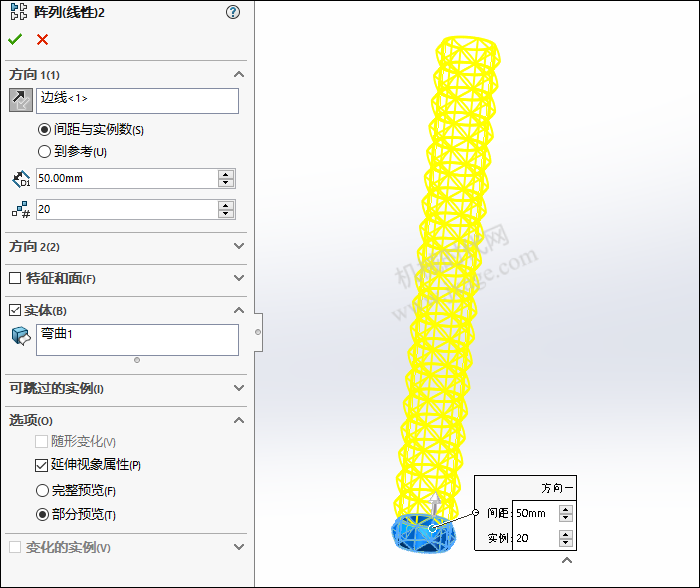
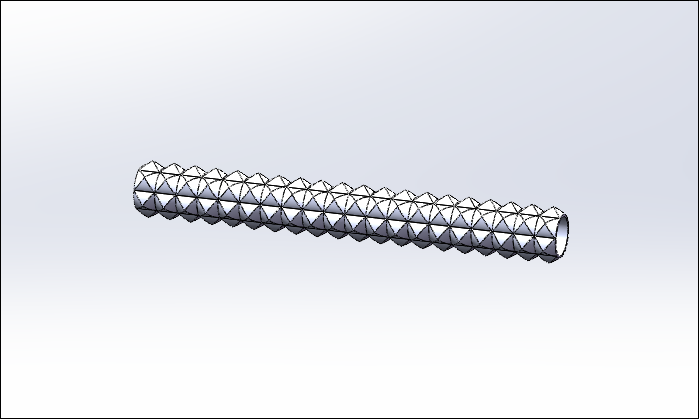
8.点击“插入”-“特征”-“组合”,类型选择“添加”,要组合的实体选择我们上一步阵列出来的实体,点击勾号完成。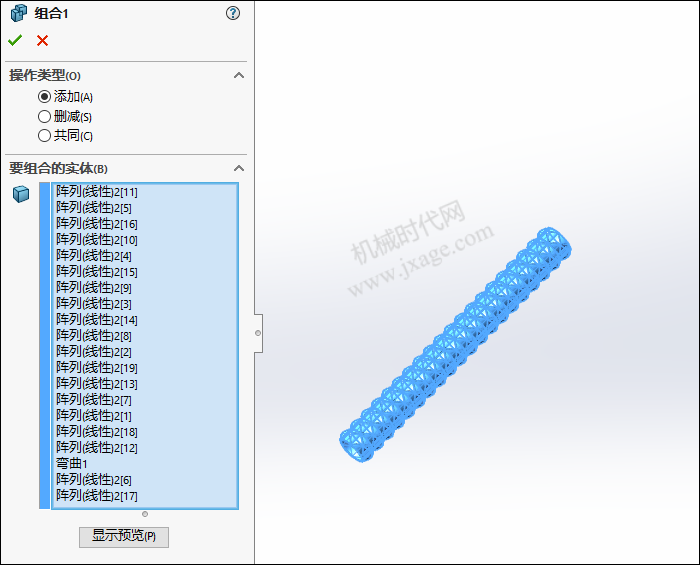
9.点击“插入”-“特征”-“弯曲”,选择整个模型作为弯曲输入,类型选择“折弯”,折弯角度为360度,如下图所示,点击勾号完成。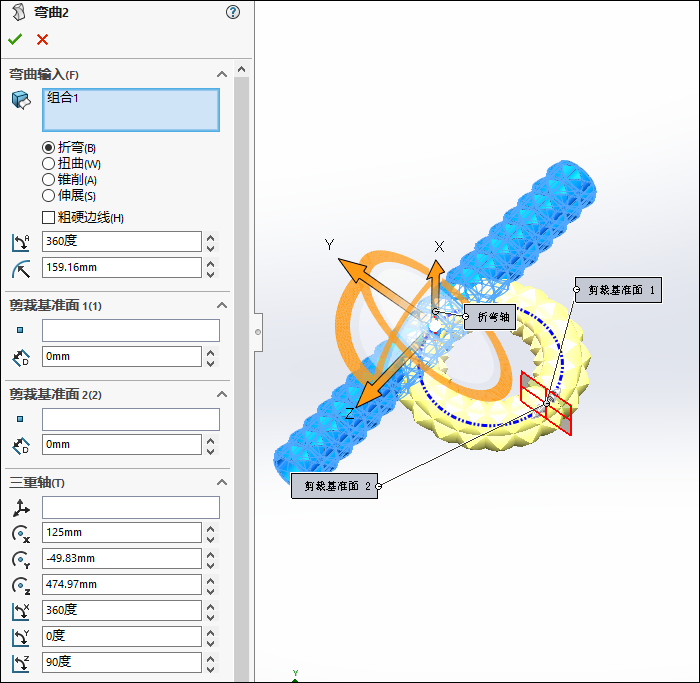

著作权归作者所有,欢迎分享,未经许可,不得转载
首次发布时间:2023-06-15
最近编辑:1年前